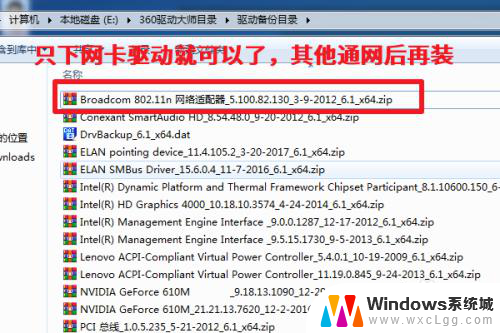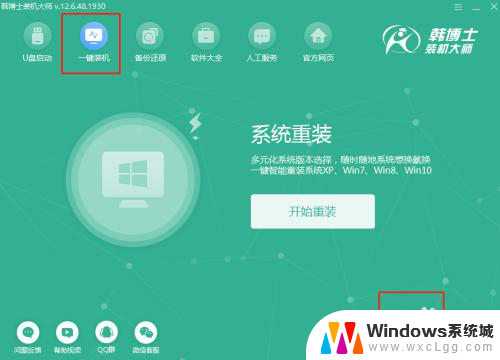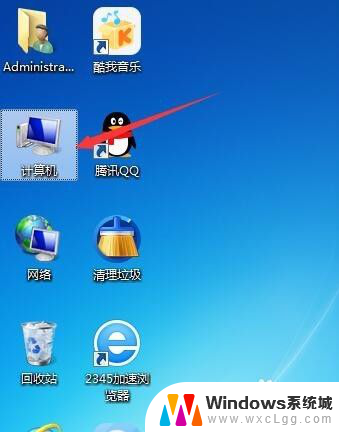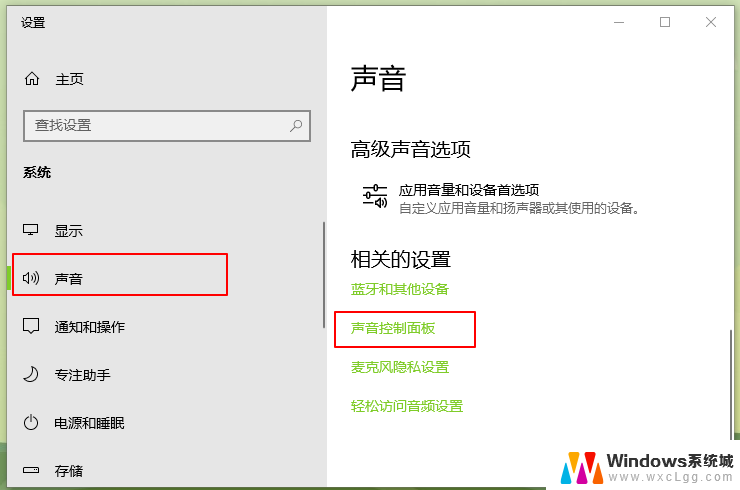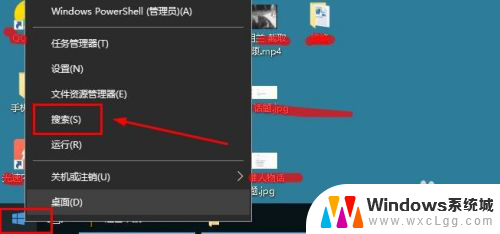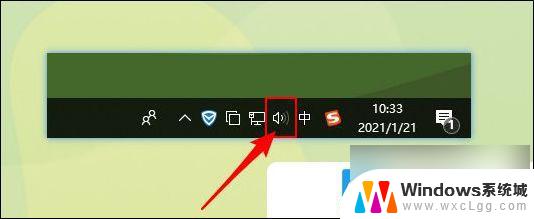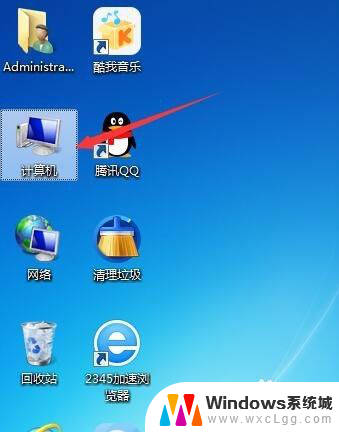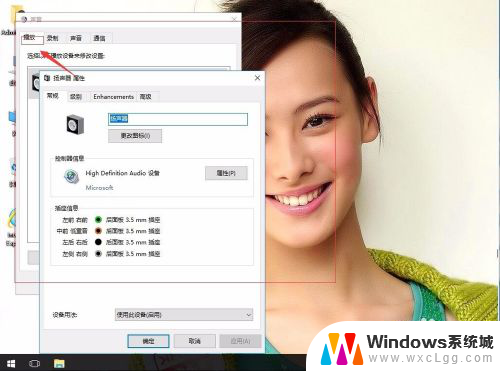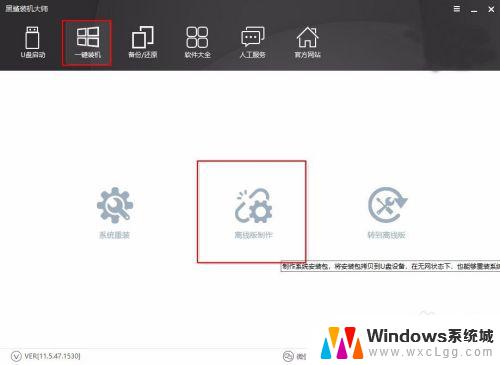win10安装完没有我的电脑 win10新装系统桌面图标没有我的电脑解决方法
更新时间:2023-09-11 12:45:47作者:xtliu
win10安装完没有我的电脑,Win10是微软最新的操作系统,它在性能和功能方面都有着巨大的提升,有些用户在安装完Win10后却发现桌面上没有我的电脑图标,这让他们感到困惑和不便。幸运的是这个问题有解决的方法。在本文中我们将介绍一些解决Win10新装系统桌面图标没有我的电脑的方法,帮助用户重新获得这个常用的图标。
步骤如下:
1.同时按下windows+i键,调出win10设置界面。
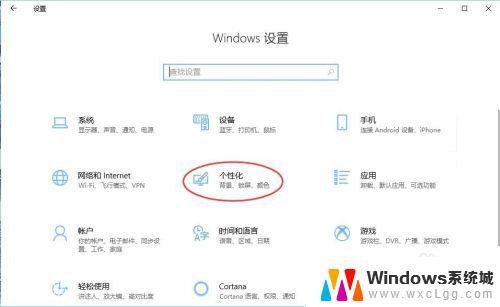
2.点击列表中的“个性化”设置。
如图,选择主题设置选项。
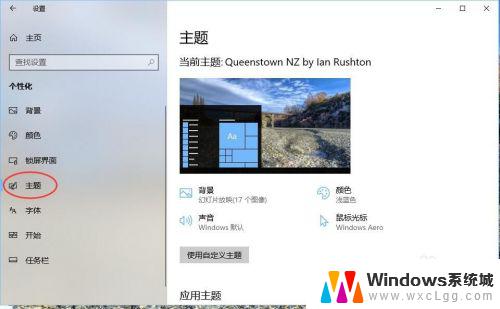
3.下拉右侧窗口,找到桌面图标设置,并点击。
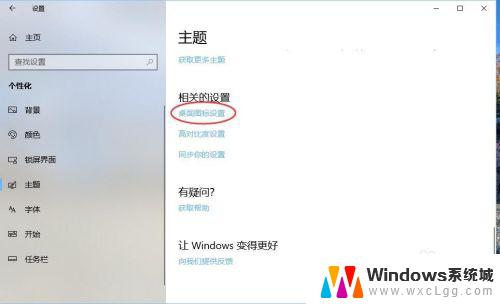
4.如图所示,在我们需要添加到桌面的图标面前打勾。并点击右下角应用。

5.这时,我们可以看到,我的电脑、回收站等图标成功的显示在了桌面上。

6.同样,删除不想展示的图标也可以用相同的方法。

以上是Win10安装完成后没有我的电脑的全部内容,有需要的用户可以根据小编提供的步骤进行操作,希望这对大家有所帮助。